telegram电脑版登不上
如果Telegram电脑版无法登录,首先检查网络连接并确保设备连接互联网。如果问题依然存在,尝试重新启动应用或检查账号信息。若无法收到验证码,请确认手机信号良好并重新请求。如果账号被封,可联系Telegram客服确认封禁原因并寻求解封。登录速度慢时,可以检查网络稳定性,或等待一段时间后重试。

Telegram电脑版无法登录的常见原因
网络连接问题导致无法登录
- 网络不稳定或断开连接:如果您无法登录Telegram电脑版,首先要检查您的网络连接是否正常。Telegram依赖稳定的互联网连接进行数据同步和账户验证。如果您的设备处于断网状态,或者网络连接不稳定,Telegram将无法连接到其服务器,导致登录失败。您可以通过重新连接Wi-Fi网络,或使用有线网络进行连接,来确保稳定的互联网连接。
- DNS配置错误:在某些情况下,错误的DNS设置也可能导致无法访问Telegram的服务器。检查您的DNS配置,尝试使用Google DNS(8.8.8.8和8.8.4.4)或其他可靠的DNS服务器,看看是否能解决连接问题。如果您使用的是代理服务器,也要确保它的设置正确,以避免干扰Telegram的登录过程。
- 防火墙或网络限制:某些网络环境(如公司网络或学校Wi-Fi)可能会限制访问Telegram的服务器。如果您的网络受限,您可能会遇到无法登录的情况。您可以尝试切换到移动数据网络,或使用VPN服务绕过网络限制,从而恢复连接。
账号被暂时封禁的可能性
- 违反Telegram使用条款:Telegram会监控用户行为并对违规账户进行处理。如果您的账户因违反了Telegram的使用条款(如发送垃圾信息、恶意行为等)而被封禁,您将无法正常登录。封禁通常是临时的,您可以尝试在封禁期过后再次登录,或者联系Telegram支持团队申诉,看看是否能恢复账户访问。
- 不当登录行为:如果您的Telegram账号在短时间内多次尝试登录失败(例如输入错误的密码或验证码),Telegram可能会暂时封锁该账户,以防止暴力破解攻击。这种情况下,您可以稍作等待,然后再尝试登录,通常24小时后封锁会解除。
- 非法软件或第三方程序干扰:如果您使用了非法的软件或第三方程序(例如,修改客户端的版本),Telegram可能会认为您的账户存在安全隐患,从而限制登录权限。确保您使用的是官方的Telegram电脑版,并且遵守平台的使用规则,以避免封禁风险。
客户端版本过时导致登录失败
- Telegram版本过旧:如果您正在使用过时的Telegram电脑版客户端,可能会遇到无法登录的问题。随着Telegram不断推出新版本的客户端和服务器端更新,旧版本的客户端可能与服务器的最新协议不兼容,从而导致无法正常登录。为了解决这个问题,您需要确保自己的客户端已更新到最新版本。
- 检查客户端更新:在Telegram电脑版中,客户端会自动检查更新并提醒您进行升级。如果没有收到更新提示,您可以手动访问Telegram官网(https://desktop.telegram.org)下载并安装最新版本的客户端。更新后,您应该能够成功登录并享受最新的功能和安全修复。
- 系统兼容性问题:某些操作系统版本可能不再支持旧版本的Telegram客户端。特别是在较老的操作系统(如Windows 7或较旧的macOS版本)上,您可能需要更新操作系统或升级Telegram客户端,以确保其兼容性。如果您的操作系统无法安装新版本的Telegram,您可能需要考虑更换或升级到支持的操作系统。

如何解决Telegram电脑版的登录问题
检查和修复网络连接问题
- 确认网络连接正常:首先,确保您的设备已连接到稳定的互联网。如果使用Wi-Fi,请检查是否有信号中断或网络不稳定的情况。如果网络连接不稳定,可以尝试重新连接Wi-Fi或切换到其他网络(如4G/5G)。在某些情况下,尝试重新启动路由器或更换网络也能解决问题。
- 检查防火墙或代理设置:有时,防火墙或代理服务器的设置可能会阻止Telegram的正常连接。您可以暂时禁用防火墙或修改代理设置,确保Telegram能够正常访问互联网。特别是公司或学校网络中,可能会限制某些应用程序的连接,尝试切换到不同的网络环境(如家庭Wi-Fi或移动数据)可能帮助解决问题。
- 使用VPN解决地区限制:在一些国家或地区,Telegram可能会受到访问限制。如果您的网络连接正常,但仍然无法登录Telegram,您可以尝试使用VPN来绕过地区限制并恢复连接。选择一个稳定的VPN服务,将您的IP地址更改为其他地区,从而顺利访问Telegram。
更新Telegram客户端到最新版本
- 检查客户端更新:如果您使用的是Telegram电脑版的旧版本,可能会由于版本不兼容或存在已知的BUG,导致无法登录。确保您使用的是最新版本的Telegram客户端。在Telegram电脑版中,您可以在设置菜单中检查是否有更新提醒。如果没有收到更新通知,您可以访问Telegram的官方网站(https://desktop.telegram.org)手动下载并安装最新版本。
- 自动更新:Telegram电脑版会定期检查是否有新版本,并自动推送更新。如果您的客户端没有自动更新,尝试退出Telegram并重新启动,看看是否能触发更新。有时,更新可能不会立刻生效,因此确保系统支持自动更新,并且不会被防火墙或安全软件阻止。
- 安装新版客户端:如果您仍然遇到无法更新的问题,最直接的办法是卸载当前版本的Telegram客户端,然后从官方网站下载最新的安装包进行手动安装。确保安装时选择适合操作系统的版本(Windows、macOS等),这样可以避免由于系统不兼容造成的登录问题。
清理缓存和重新登录尝试
- 清理Telegram缓存:如果您已经登录过Telegram,但遇到登录问题或加载缓慢,可以尝试清理Telegram的缓存文件。在Telegram电脑版中,进入“设置” -> “数据与存储” -> “存储管理”,然后选择“清理缓存”。这将删除所有的临时文件和缓存(如缩略图、视频缓存等),帮助释放存储空间,并可能解决因缓存积累导致的登录问题。
- 清理本地存储文件:除了缓存文件,有时Telegram的本地存储文件(如下载的媒体和聊天记录)可能会引起登录问题。您可以选择清除本地存储的数据,避免它们占用过多空间并影响Telegram的性能。在“设置”中的“数据与存储”部分,选择清理不必要的文件,特别是媒体文件和下载记录。
- 重新登录:清理完缓存文件后,尝试退出Telegram客户端并重新登录。退出后,重新输入您的手机号码和验证码,看看是否能够顺利登录。重新登录有时可以帮助解决登录过程中的小问题,尤其是由于客户端出现的临时故障导致无法登录的情况。
Telegram电脑版登录验证码无法接收的解决方法
检查手机号码和验证码接收问题
- 检查手机号是否正确:确保您在Telegram电脑版中输入的手机号码是正确的,尤其是国家区号和号码格式。如果输入错误,验证码将无法发送到正确的手机号。请仔细核对您的手机号码,并确保选择正确的国家/地区。
- 检查短信接收设置:有时,手机号码可能已经被设置为阻止来自未知号码的短信,或者可能存在短信接收问题。请检查您的手机是否已开启短信功能,并确认没有启用任何阻止短信接收的功能(如垃圾短信过滤)。
- 检查短信服务提供商:在某些地区,您的移动运营商可能会延迟或阻止某些类型的短信,特别是跨境的验证码短信。如果您无法收到验证码,可以尝试联系您的运营商,确认是否有任何限制或屏蔽短信的设置。
尝试使用备用的电话号码
- 使用备用手机号码:如果您无法接收到验证码,尝试使用其他手机号码来进行验证。可以使用家庭成员、朋友或备用号码进行注册。确保备用号码能够正常接收短信。如果您使用的是虚拟号码或短信接收服务,可能会遇到无法接收验证码的情况,因此最好使用有效且能够接收短信的真实号码。
- 使用SIM卡更换号码:如果问题仍然存在,尝试更换SIM卡或更换运营商。这有助于排除号码本身的问题,例如运营商的网络问题或设备上的卡槽故障。确保您使用的是可以接收国际短信的SIM卡,并且手机信号稳定。
- 验证电话号码格式:确保您在使用备用手机号码时,输入的格式正确,包括区号和号码。如果格式不正确,Telegram可能会无法向该号码发送验证码。
解决验证码延迟问题
- 检查网络连接:验证码延迟通常与网络连接有关,尤其是在较慢的网络环境中。确保您的网络连接稳定并且速度较快,可以尝试切换到不同的Wi-Fi网络或使用移动数据进行尝试。网络波动或信号弱可能导致验证码接收延迟。
- 尝试重新发送验证码:如果您长时间没有收到验证码,Telegram会提供“重新发送验证码”的选项。您可以尝试重新发送验证码,等待一段时间再尝试。如果依然没有收到验证码,检查您的手机是否在网络覆盖范围内,确保没有被网络问题阻止。
- 使用语音验证码:如果您仍然没有收到短信验证码,可以尝试选择语音验证码选项。Telegram通常会在验证过程中提供语音验证码作为备选方案。使用语音验证码时,Telegram将通过电话语音播报验证码给您,这样可以绕过短信延迟问题。

账户被冻结或被封禁的处理方法
确认账号是否因违反条款被冻结
- 查看账户冻结通知:当您的Telegram账户被封禁或冻结时,您通常会收到Telegram的通知,告知冻结原因。如果您没有收到明确的通知,可以尝试登录Telegram,查看是否弹出与账号冻结相关的提示或警告。冻结通常是由于违反了Telegram的使用条款、发送垃圾信息或其他恶意行为所导致的。
- 检查违规行为:Telegram对以下行为较为敏感,可能会导致账户被冻结或封禁:如果您曾经进行过类似操作,可能会被暂时封禁。根据具体的违规程度,封禁可能是临时的或永久的。发送垃圾邮件或广告通过大量群发消息进行营销使用机器人滥用群组或频道恶意举报或骚扰他人发布违反Telegram条款的内容(如暴力、仇恨言论等)
- 确认是否存在误封:有时,账号冻结可能是误封。如果您确信自己没有违反任何条款,可以尝试联系Telegram支持团队进行确认并请求解封。
提交申诉请求恢复账户
- 提交恢复申诉:如果您的账户因违反条款被封禁,您可以向Telegram提交申诉请求,尝试恢复账户。申诉通常可以通过Telegram的“联系我们”功能进行,或者通过Telegram的官方网站提交。在申诉中,您需要提供账户信息(如电话号码、用户名等)并说明为何认为账户被冻结是错误的。
- 提供详细信息和诚恳的解释:在申诉时,确保提供尽可能多的细节,以帮助Telegram了解问题的背景。例如,您可以说明是否无意中违反了某些规定,或者如果使用的是机器人软件,请确保说明该软件的合法性,并提供您未来的使用承诺。诚恳的态度和合理的解释有助于提升恢复账户的可能性。
- 等待反馈:提交申诉后,Telegram团队通常会在几天内给出回应。您可以根据其反馈进行后续处理。如果申诉成功,Telegram会解除冻结状态,让您重新登录账户。如果申诉未通过,您可能需要等待封禁期结束或重新申请。
防止账号被封禁的预防措施
- 遵守Telegram使用条款:为避免被封禁,最重要的预防措施是遵守Telegram的使用条款。避免进行垃圾信息传播、滥用机器人、侵犯他人隐私等不当行为。了解Telegram的社区准则,并遵循平台的规定,确保自己的账户不会因为违规行为而被冻结。过度频繁地尝试登录错误的密码或验证码,可能会触发Telegram的安全机制,导致账户被暂时冻结。因此,如果忘记密码或无法登录,应该谨慎操作,避免过多的失败尝试。
- 保护账号安全:启用两步验证功能,以提高账户的安全性,防止他人未经授权访问您的账户。通过设置强密码并开启两步验证,您可以有效防止恶意用户通过暴力破解或其他方式篡改您的账户信息。
- 避免使用第三方非法软件:使用未经Telegram授权的第三方应用程序或修改版的Telegram客户端(例如,未经许可的机器人或脚本)可能会导致账户被封禁。始终使用Telegram的官方客户端,并避免在不明确授权的情况下使用第三方插件或修改程序。
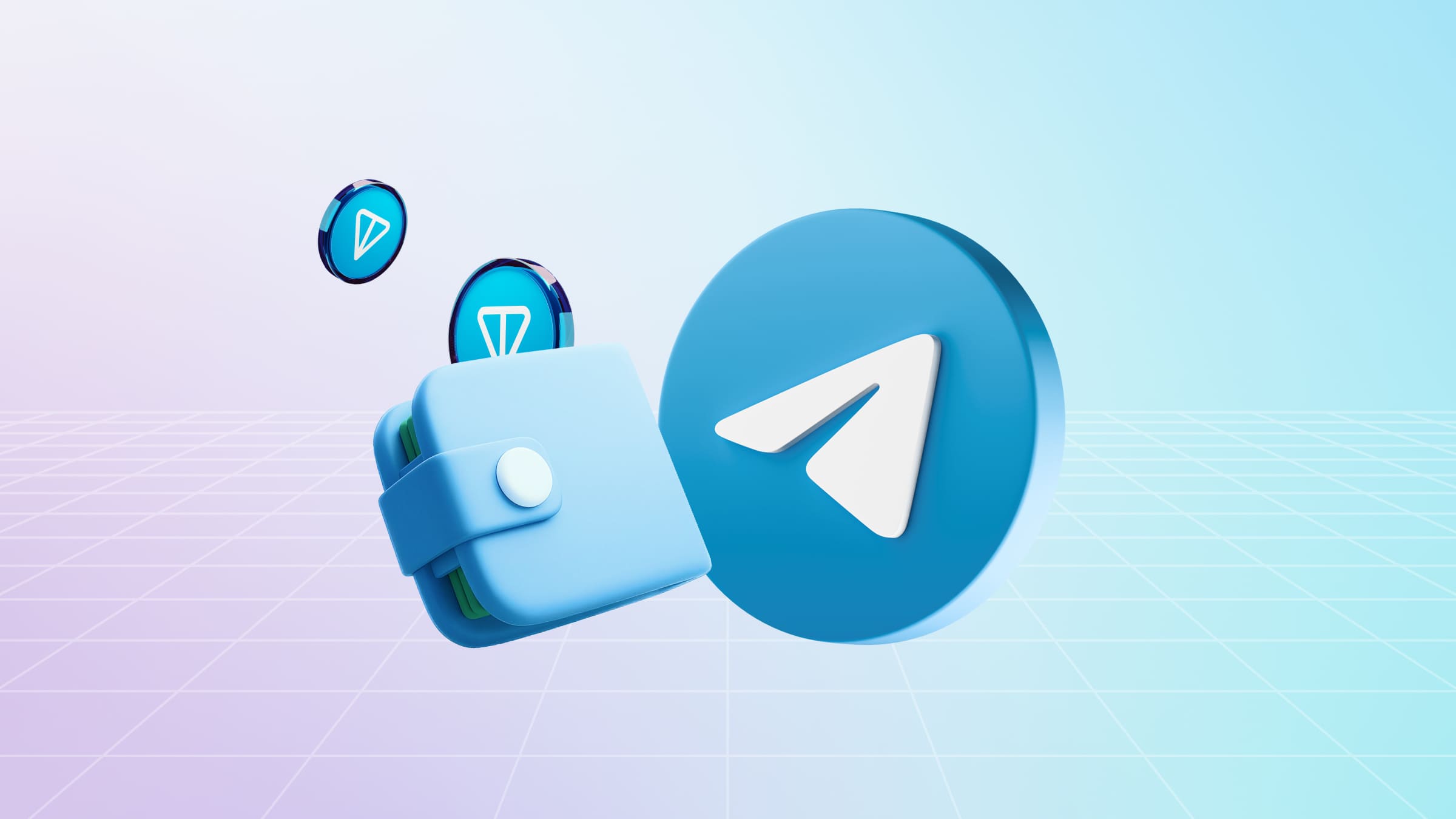
Telegram电脑版无法登录怎么办?
如果无法登录,首先检查网络连接,确保设备已连接到互联网。如果问题依然存在,尝试重新启动应用程序并检查账号信息。
Telegram电脑版显示错误消息如何处理?
遇到错误消息时,检查是否输入正确的手机号或验证码。可以尝试重新启动程序,或者卸载并重新安装Telegram。
Telegram电脑版无法收到验证码怎么办?
若无法收到验证码,确认手机信号良好并尝试重新请求验证码。如果依然无法接收,检查是否屏蔽了短信或邮件服务。
Telegram电脑版登录时提示账户被封怎么办?
如果账户被封,检查是否违反了Telegram的使用条款。可以联系Telegram客服了解具体封禁原因并寻求恢复账号。
Telegram电脑版登录慢怎么办?
其他新闻

telegram电脑版使用方法
要使用Telegram电脑版,首先下载并安装客户端。安装后,打开Telegram并通过手机号码登录,完...
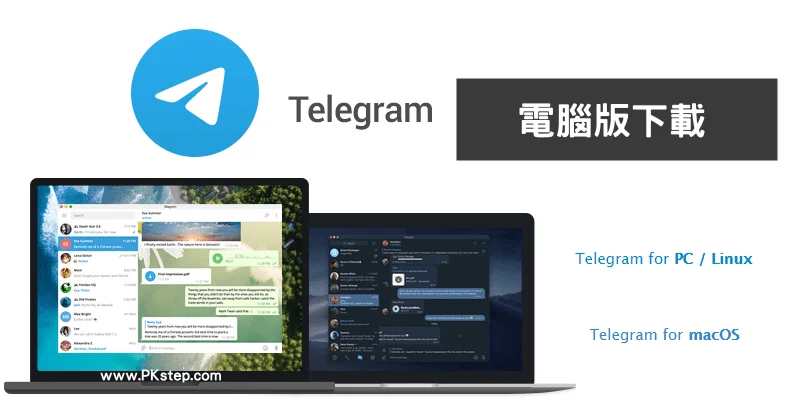
电脑版telegram怎么登陆?
要登录电脑版Telegram,首先下载并安装Telegram客户端。启动应用后,输入你的手机号码,系统...

telegram电脑版中文设置
在Telegram电脑版中,用户可以通过进入设置界面,选择“语言”选项,然后从语言列表中选择中文...

telegram电脑中文版本
Telegram电脑版中文版本可以通过Telegram官网或Microsoft Store下载,安装后会自动切换为中文...

telegram电脑版安装
要安装Telegram电脑版,首先访问Telegram官方网站,选择适合你操作系统(Windows、macOS或Lin...

telegram怎么加好友电脑版
要在Telegram电脑版上添加好友,首先确保已安装并打开Telegram应用。在左侧菜单中选择“联系人...

电报telegram电脑版
电报Telegram电脑版是一款跨平台的即时通讯软件,支持Windows、Mac和Linux系统。用户可以通过...

telegram电脑版登录
要登录Telegram电脑版,首先下载并安装Telegram客户端。安装完成后,启动应用,输入你的手机...

telegram飞机电脑版下载
Telegram电脑版可以通过官网或Microsoft Store下载。如果在某些地区无法访问Telegram,可以使...

telegram电脑版无法连接
Telegram电脑版无法连接通常是由于网络问题、代理设置不正确、VPN配置问题或服务器故障引起。...